Wix QR コード アプリ
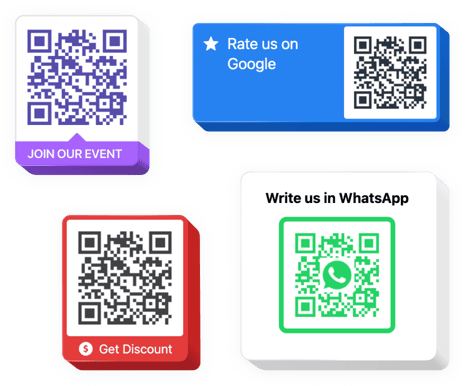
QRコードアプリを作成する
説明
QR コード ジェネレーターは Wix の強力なツールで、訪問者をあらゆる Web サイトにすばやくリダイレクトしたり、共有したりできます。 URL、場所、電子メール、ファイルなど。このプラグインは高度にカスタマイズ可能です。タイトルや説明的なキャプションを追加したり、ライブラリを使用してアイコンやロゴを選択したり、独自のものを使用したり、テキスト、背景、フレームの色を変更したり、必要に応じてサイズを変更したりできます。必要なのは、パーソナライズされた機能の作成を開始することだけです。インストールは単純で、コーディングのスキルは必要ありません。
Elfsight QR コードを Web ページに埋め込み、ユーザーを必要な場所に直接リダイレクトし、コンテンツの消費を合理化します
これらはアプリの広範な機能のほんの一部です:
- アップロードしたコンテンツへの即時アクセス
- 任意のテキストの追加
- 8 個の切り替え可能なロゴ
- 15 個の切り替え可能なアイコンが利用可能
- ウィジェットのすべての部分の色を変更
Wix ウェブサイトに QR コードを追加するにはどうすればよいですか?
いくつか説明するだけです。アプリを統合するには、以下に説明する手順を実行してください。
- 無料デモを管理して、自分専用の楽器の作成を開始します。
アプリの望ましいレイアウトと機能特性を見つけて、変更を保存します。 - Elfsight アプリのウィンドウに表示される個人コードを取得します。
個人ツールの生成が完了したら、表示されるボックスに個人コードをコピーし、今後使用するために保存します。 . - Wix ウェブページでツールの使用を開始します。
以前に保存したコードをウェブページに配置し、改善内容を保存します。 - インストールは完全に完了しました。
ページに移動して、ウィジェットがどのように動作しているかを確認してください。
問い合わせが発生したり、いくつかの問題が発生したりする場合は、弊社のサポートチームまでご連絡ください。私たちのスタッフは、プラグインに関して発生する可能性のあるすべての問題を解決できるようサポートしたいと考えています。
コーディングの知識がなくても、どの方法で Wix ウェブページに QR コードを追加できますか?
Elfsight は、QR コード セクションを自分で作成できるソリューションを提供します。 、簡単な手順を参照してください: オンラインエディターで作業を開始して、Wix ホームページに含める QR コード アプリを生成します。コーディングの経験がなくても、事前に作成されたテンプレートの 1 つを選択し、QR コード設定を調整し、コンテンツを含むレイアウトと色を変更します。行った設定を QR コードに保存し、Wix Web ページに無料で簡単に埋め込むことができるインストール コードを取得します。簡単なコンフィギュレーターを使用すると、すべてのインターネット ユーザーがオンラインで QR コード アプリを作成し、Wix ウェブサイトに簡単に貼り付けることができます。エディターに入るために、支払いをしたり、カード データを送信したりしないでください。いずれかの段階で問題が発生した場合は、サポート スタッフにご相談ください。

